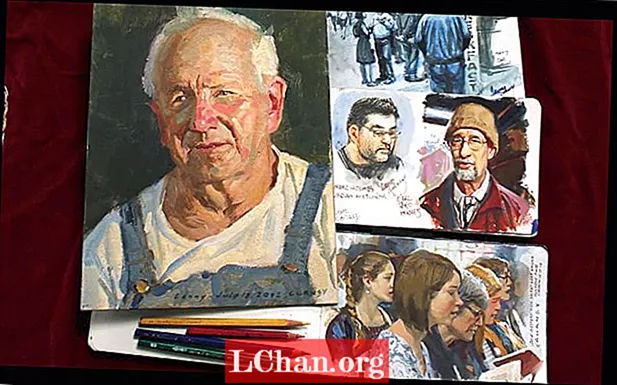सामग्री
- विभाग 1.WinToUSB म्हणजे काय?
- विभाग २. WinToUSB सुरक्षित आहे?
- विभाग Win. WinToUSB कुठे डाउनलोड करावे?
- विभाग Win. WinToUSB स्थापित करण्यास किती वेळ लागेल?
- विभाग 5. मी WinToUSB कसे वापरावे?
- विभाग 6. WinToUSB वैकल्पिक
- आटोपत घेणे
यूएसबी फ्लॅश किंवा हार्ड ड्राईव्हवर विंडोजची ऑपरेटिंग सिस्टम चालवायची असल्यास विन टूयूएसबीचा वापर केला जाऊ शकतो. परंतु आपल्या संगणकावर हे सॉफ्टवेअर वापरण्यापूर्वी आपल्याला काही गोष्टी माहित असणे आवश्यक आहे, सिस्टम वैशिष्ट्यांसह आणि आपण त्या वापरत असल्यास आपण अपेक्षा करू शकता अशा गोष्टी. हा लेख WinToUSB च्या या सर्व बाबींचा शोध लावतो.
द्रुत नेव्हिगेशन:
- विभाग 1. WinToUSB म्हणजे काय?
- विभाग २. WinToUSB सुरक्षित आहे?
- विभाग Win. WinToUSB कुठे डाउनलोड करावे?
- विभाग Win. WinToUSB स्थापित करण्यास किती वेळ लागेल?
- विभाग 5. मी WinToUSB कसे वापरावे?
- विभाग 6. WinToUSB वैकल्पिक
विभाग 1.WinToUSB म्हणजे काय?
WinToUSB पोर्टेबल हे मुळात एक सॉफ्टवेअर किंवा विंडोज टू गो क्रिएटर आहे जे आपल्याला बाह्य यूएसबी फ्लॅश ड्राइव्ह किंवा हार्ड ड्राइव्हवर सहजपणे विंडोज ऑपरेटिंग सिस्टम चालविण्यात मदत करते. हे वापरणे सोपे आहे आणि आपल्याला काही करणे आवश्यक आहे काही सोप्या चरणांचे अनुसरण करणे आणि आपण आयएसओ किंवा वेगळ्या स्वरूपात प्रतिमा फाइल किंवा सीडी / डीव्हीडी ड्राइव्ह थेट विंडोज 7 ते 10 पर्यंतचे पोर्टेबल विंडोज तयार करण्यास सक्षम असाल.
अस्तित्वातील विंडोज ऑपरेटिंग सिस्टमची एक बाह्य ड्राइव्हची प्रत बनवायची असल्यास हे देखील वापरले जाऊ शकते. त्या व्यतिरिक्त, जर आपणास बूट करण्यायोग्य विंडोज प्रीइन्स्टलेशन एन्व्हायर्नमेंट (विनपीई) यूएसबी ड्राइव्ह तयार करण्यास स्वारस्य असेल तर आपण त्या यूएसबी ड्राईव्हवर विनपीईओवरील डेटा कॉपी करण्यासाठी आणि विन्यास योग्य बनविण्यासाठी विन्टू यूएसबी वापरू शकता. बाह्य ड्राइव्हवर विंडोज / विनपीई स्थापित करण्यासाठी याचा वापर कसा करावा याबद्दल तपशीलवार सूचना देखील त्याचा इंटरफेस उपलब्ध आहे.
विभाग २. WinToUSB सुरक्षित आहे?
आपण WinToUSB विनामूल्य डाउनलोड करू शकता आणि त्या वर, ते पूर्णपणे सुरक्षित आहे. जगभरातील बरेच लोक यूएसबी ड्राइव्हवर विनपीई / विंडोज स्थापित करण्यासाठी आणि त्या ड्राइव्हवरून प्रोग्राम चालविण्यासाठी वापरतात. सर्वात महत्त्वाचे म्हणजे आपण ते वापरताना योग्य पाऊले उचला आणि चुकीची पावले उचलून तुमच्या सिस्टमचे नुकसान होणार नाही.
तसेच, हे सॉफ्टवेअर काही नामांकित साइटवरून डाउनलोड केले जाणे आवश्यक आहे जेणेकरून आपल्याला आपल्या सिस्टममध्ये मालवेयर मिळणार नाही. आपण या सूचनांचे अनुसरण केल्यास WinToUSB आपल्यासाठी पूर्णपणे सुरक्षित आहे.
विभाग Win. WinToUSB कुठे डाउनलोड करावे?
आपण WinToUSB मूळ "Easyuefi" वेबसाइट वरून डाउनलोड करू शकता कारण ही कंपनी या सॉफ्टवेअरची निर्माता आहे आणि आपणास तेथून मूळ सॉफ्टवेअर मिळेल जे विनामूल्य व सशुल्क आवृत्तीमध्ये उपलब्ध आहे. त्या व्यतिरिक्त आपण ते मिळविण्यासाठी "टेकस्पॉट" किंवा "फाईलहिपो" सारख्या प्रसिद्ध साइट्स वापरू शकता.
आपण ज्या वेबसाइटवरून सॉफ्टवेअर डाउनलोड करीत आहात ती वेबसाइट चांगली प्रतिष्ठित आहे आणि आपण ठीक आहात याची खात्री करा. आपल्याला योग्य सॉफ्टवेअर मिळत आहे हे सुनिश्चित करण्यासाठी आपण वास्तविक वापरकर्त्यांद्वारे वेबसाइटवर प्रदान केलेली पुनरावलोकने देखील वाचू शकता.
येथे डाउनलोड दुवे आहेतः
- https://www.easyuefi.com/wintousb/
- https://download.cnet.com/WinToUSB/3000-18513_4-76061723.html
- https://www.filehorse.com/download-wintousb/
- https://wintousb.en.uptodown.com/windows
- https://www.techspot.com/downloads/6475-wintousb.html
विभाग Win. WinToUSB स्थापित करण्यास किती वेळ लागेल?
WinToUSB ची स्थापना प्रक्रिया कठिण नाही आणि आपले हार्डवेअर योग्यरित्या कार्यरत असल्यास बराच वेळ घेण्याची गरज नाही. एकदा आपण इन्स्टॉलेशन प्रक्रिया सुरू करण्यासाठी योग्य पावले उचलली, साधारणपणे एक तास लागू शकेल परंतु जर आपला पीसी धीमे कार्य करीत असेल आणि कार्यक्षम नसेल तर त्यास बराच वेळ लागू शकेल.
विभाग 5. मी WinToUSB कसे वापरावे?
आता आपण विन्टोयूएसबी पोर्टेबल वापरुन यूएसबी ड्राइव्हवर विंडोज स्थापित आणि चालविण्यासाठी योग्य पद्धत वाचू शकता.
चरण 1: प्रथम एखाद्या सुरक्षित वेबसाइटवरून सॉफ्टवेअर डाउनलोड आणि स्थापित करा आणि आपल्या संगणकावर उघडा.
चरण 2: एकदा ही विंडो दर्शविली गेल्यानंतर आपल्या इंस्टॉलेशन मिडियावर अवलंबून एक पर्याय निवडा.
चरण 3: एकदा आपण पर्याय निवडल्यानंतर उजवीकडे तळाशी असलेल्या "नेक्स्ट" वर क्लिक करा.

चरण 4: आपण विंडोज चालवू इच्छित हार्ड ड्राइव्ह निवडा कारण ती तुमची गंतव्य डिस्क असेल. एकदा आपण हे निवडल्यानंतर हा ड्राइव्ह स्वरूपित होईल.

चरण 5: सिस्टम विभाजन आणि बूट विभाजन निवडल्यानंतर "पुढील" क्लिक करा.

चरण 6: आपल्या हार्ड ड्राइव्हवरील आपल्या विंडोची स्थापना प्रक्रिया सुरू होईल आणि आपण आपल्या स्क्रीनवर पाहण्यास सक्षम व्हाल.

चरण 7: ही प्रक्रिया पूर्ण झाल्यानंतर, आपल्याला इंस्टॉलेशन पूर्ण करण्यासाठी आपल्याला यूएसबी ड्राइव्हपासून बूट करावे लागेल जे बीआयओएस द्वारे आपले बूट डिव्हाइस आहे. बर्याच प्रणाल्यांसाठी, स्टार्टअपवर वारंवार “ईएससी” दाबल्यास बूट मेनू येते. हे आपल्यासाठी भिन्न असू शकते.
विभाग 6. WinToUSB वैकल्पिक
आपणास असे वाटत आहे की हे सॉफ्टवेअर आपल्यासाठी कार्य करीत नाही किंवा आपण काही कारणास्तव ते वापरू इच्छित नाही तर आपण आयएसओसाठी विनफोयूएसबी विकल्प म्हणून पासफॅब वापरू शकता. विंडोजची आयएसओ फाईल यूएसबी ड्राइव्हवर बर्न करण्यासाठीही याचा वापर केला जाऊ शकतो. फक्त खाली दिलेल्या चरणांचे अनुसरण करा आणि आपण जाणे चांगले होईल.
चरण 1: प्रथम आयएसओसाठी पासफेब प्रारंभ करा आणि 2 पर्यायांपैकी एक निवडा: सिस्टम आयएसओ डाउनलोड करा किंवा स्थानिक आयएसओ आयात करा.

चरण 2: आपण वापरत असलेल्या इंस्टॉलेशन मिडियावर अवलंबून सीडी / डीव्हीडी किंवा यूएसबी निवडा आणि "बर्न" क्लिक करा. आपल्याला आपला यूएसबी फॉर्मेट करण्याची परवानगी द्यावी लागेल आणि त्यावरील सर्व डेटा निघून जाईल म्हणून आपल्याकडे महत्वाचा डेटा जतन झाला आहे किंवा इतरत्र कॉपी झाला आहे याची खात्री करा.

चरण 3: एकदा आपण आवश्यक परवानग्या दिल्यास आणि सुरू ठेवत बर्निंग प्रक्रिया सुरू होईल. आपल्याला फक्त याक्षणी थांबण्याची गरज आहे.

चरण 4: एकदा प्रक्रिया यशस्वीरित्या पूर्ण झाल्यावर आपल्याला एक संकेत मिळेल. नंतर संगणकावरून यूएसबी अनप्लग करा.

आपली बूट करण्यायोग्य यूएसबी सज्ज आहे. आपल्याला फक्त दुसर्या संगणकात त्या ऑपरेटिंग सिस्टममध्ये प्लग इन करायचे आहे.
आटोपत घेणे
अशा प्रकारे, आपण बाह्य यूएसबी फ्लॅश ड्राइव्हवर विंडोज ऑपरेटिंग सिस्टम तयार करण्यासाठी आणि चालविण्यासाठी WinToUSB सहजपणे वापरू शकता. पद्धत अनुसरण करणे अगदी सोपे आहे आणि योग्यरित्या अंमलात आणल्यास आपल्या पीसीचे नुकसान होणार नाही. तसे, जर आपण WintoUSB चा पर्याय शोधत असाल तर आयएसओसाठी पासफॅब हा एक उत्तम पर्याय आहे.